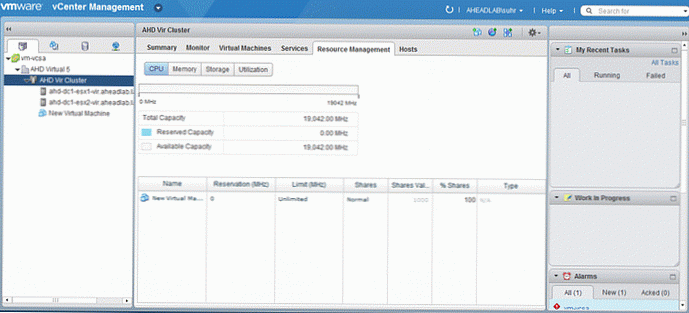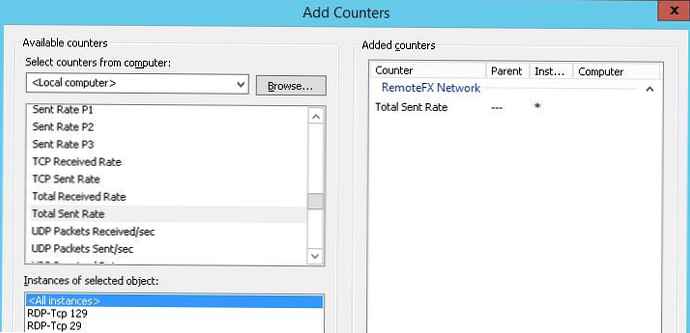U ovom ćemo članku predstaviti značajke novog web sučelja vCenter 5. Izlaskom nove verzije vSphere, VMWare je napravio korak prema korisnicima operativnih sustava koji nisu Windows obitelji OS. Nije tajna da mnogi administratori sustava koriste i Linux / Unix uređaje i razne Apple uređaje (od računala i prijenosnih računala na MAC OS X do mobilnih uređaja na iOS-u, kao što su iPhone i iPad) kao radne stanice, a ne uvijek za uobičajene za zadatke administracije virtualne infrastrukture postoji Windows radna stanica s instaliranim vSphere klijentom. VCenter web sučelje je web aplikacija koja vam omogućuje obavljanje većine svakodnevnih zadataka vSphere administracije (naravno, ne svih njih) putem običnog preglednika.
Ako pristupite vCenter poslužitelju pomoću standardnog HTTP porta (80), pojavit će se standardna vSphere početna stranica koja sadrži vezu za klijenta za vSphere redovitog klijenta, kao i vezu za pristup web sučelju. Da biste započeli raditi s vCenter poslužiteljem putem preglednika, u adresnu traku trebate upisati sljedeće.

Ispod je standardni prikaz prozora za prijavu web klijenta. Ispod je poveznica na poseban dodatak preglednika zvan Plug-in za integraciju klijenta, koji je potreban za povezivanje virtualnih računala na konzolu putem weba, tako da biste dobili pristup svim funkcijama najbolje je preuzeti i instalirati ovaj dodatak..
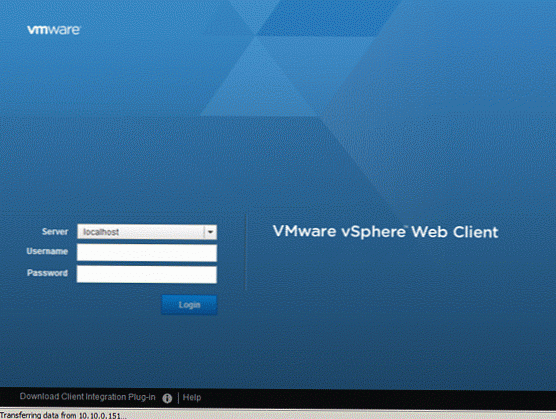
Upravljanje virtualnim strojem putem web klijenta
Snimak zaslona prikazuje opći prikaz prozora s virtualnim strojem, kao što vidite, ovdje su dostupni svi isti parametri i postavke kao u standardnom "debelom" klijentu. Pomoću ove stranice možete upravljati snagom virtualnog stroja i uređivati njegove parametre.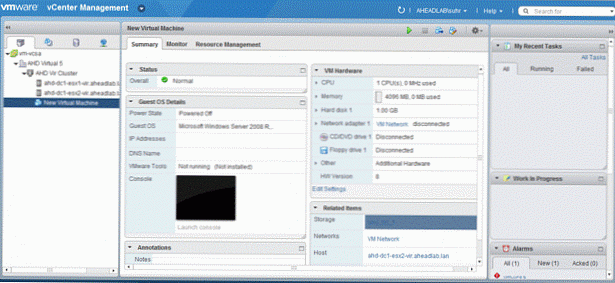
Sljedeća snimka zaslona prikazuje karticu Monitor, koja uključuje odjeljke kao što su Zadaci, Događaji, Performanse i Alarmi. Doista mi se svidio opći prikaz grafikona performansi, čini mi se da je njegova implementacija izuzetno zgodna i uspješna, očito su VMware inženjeri već ozbiljno vježbali s modelom Flex klijenta u proizvodima View manager i vCloud direktor.
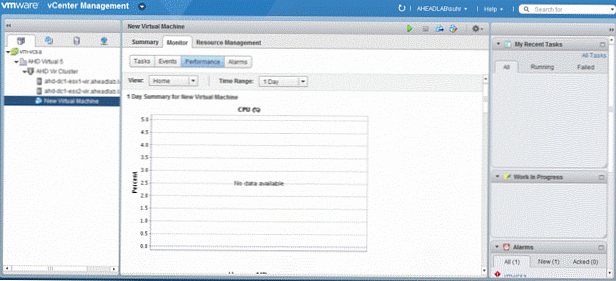
Posljednji odjeljak parametara virtualnog stroja (Upravljanje resursima) omogućuje vam pregled i upravljanje resursima (CPU i memorija) dodijeljenim virtualnom stroju.
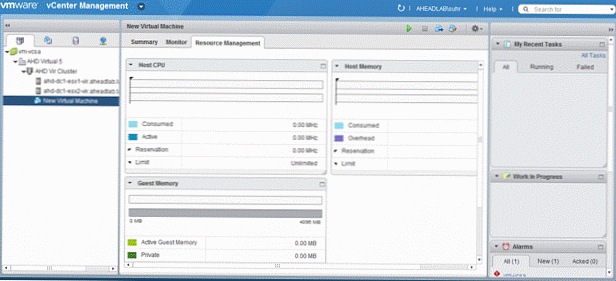
Sljedeća serija zaslona prikazuje mogućnosti upravljanja virtualnim strojem. Ovdje možete pronaći upravljanje napajanjem, postavke virtualnog stroja, VM alate i virtualne izbornike za ažuriranje hardvera. U izborniku Inventar možete pokrenuti postupak migracije (migracije) ili kloniranja (klon) virtualnog stroja. Postoji i izbornik za snimke.
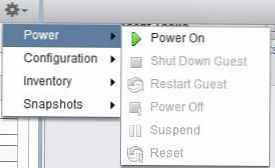
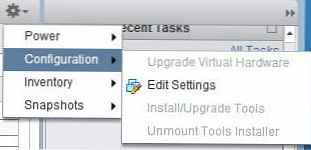
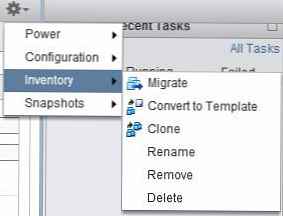
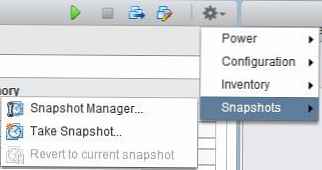
Premještanje virtualnog stroja pomoću sučelja vSphere
Po prvi put se funkcija migracije virtualnog računala pomoću web sučelja pojavila u ovoj verziji vSphere, prije nego što je migracija mogla pokrenuti samo s pune Windows verzije web klijenta. Dostupne su iste opcije.
- Promijenite domaćina
- Promjena prodavaonice
- Promijenite i host i pohranu podataka
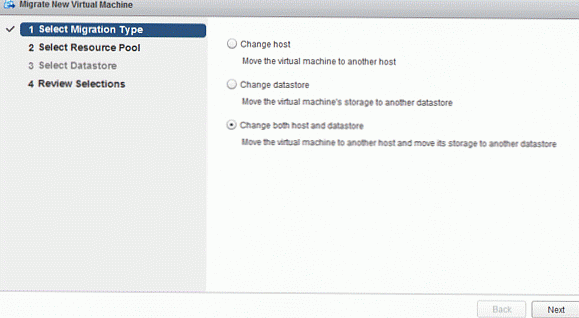
Svojstva virtualnog stroja u web klijentu
U ovom prozoru možete urediti virtualni hardver i standardne opcije vašeg virtualnog stroja.
Stvorite virtualni stroj
Izravno s web sučelja možete pokrenuti čarobnjaka za stvaranje virtualnog stroja koji sadrži sve iste korake kao i uobičajeni čarobnjak za stvaranje VM-a u VMWare-u.
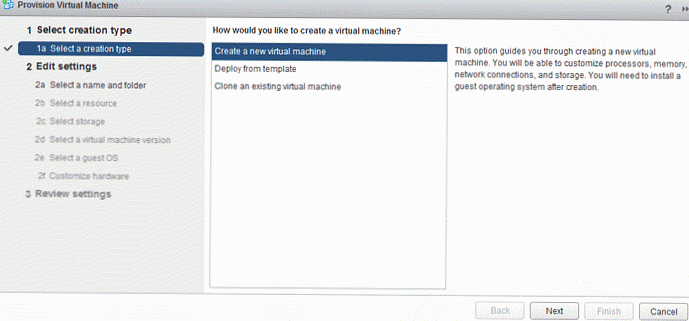
Na prvoj fazi trebate navesti ime virtualnog stroja i mapu u podatkovnom centru gdje će biti postavljeni.
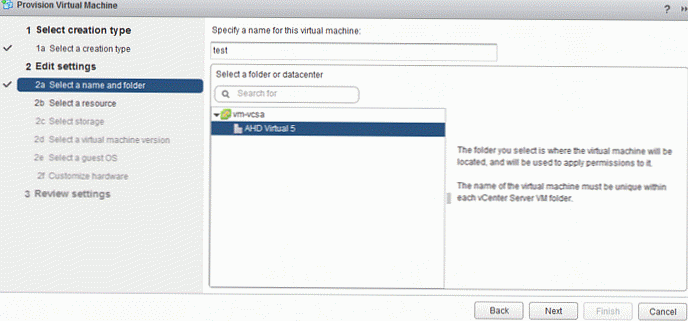
Zatim se navodi naziv ESXi poslužitelja ili klastera na kojem će se pokrenuti virtualni stroj..
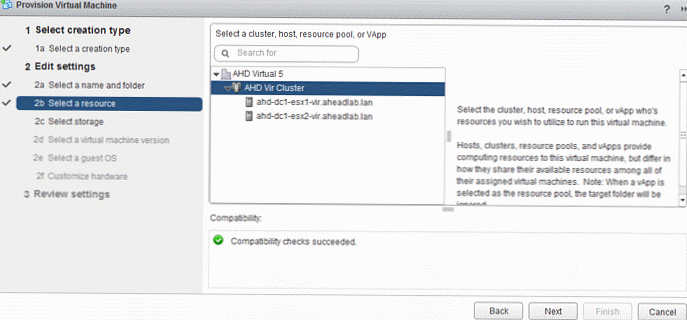
Zatim trebate odabrati prostor za pohranu na kojem će se nalaziti virtualni stroj.
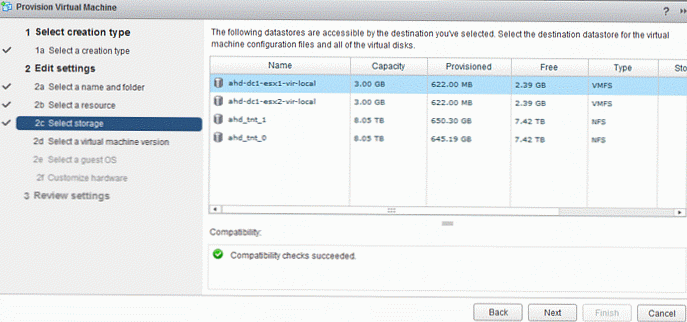
U sljedećem prozoru odaberite verziju hardvera za VM.
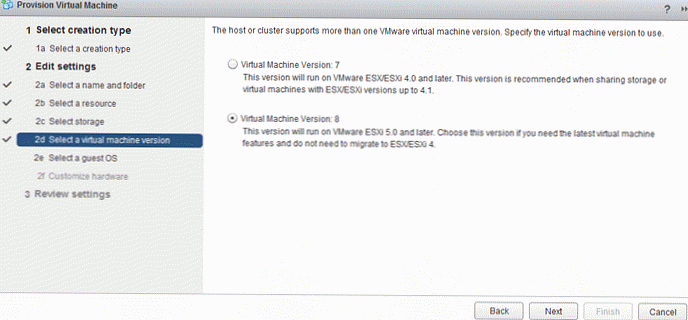
Ostaje nam da odaberemo tip gostujućeg operativnog sustava.
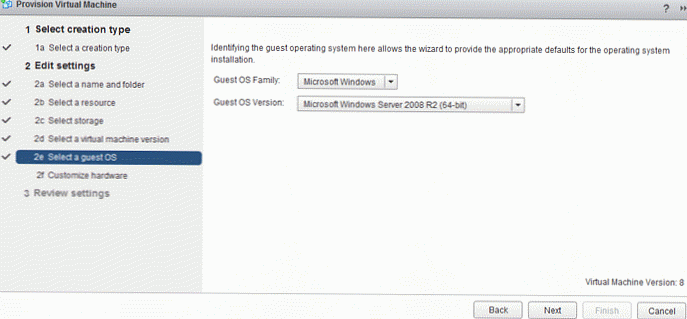
I na kraju, konfigurirajte postavke virtualnog hardvera, poput broja procesora, veličine RAM-a, mreže itd..
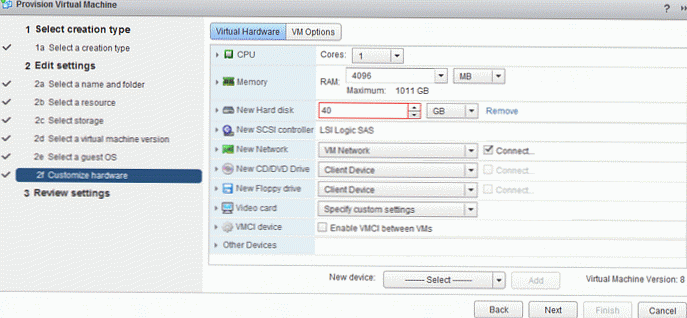
Upravljanje poslužiteljem ESXi 5 pomoću web klijenta
Snimak zaslona prikazuje zaslon s informacijama o ESXi verziji i parametrima fizičkog poslužitelja. Na desnoj strani zaslona nalazi se informativni prozor koji vam omogućuje kontrolu izvršenja svih zadataka koji se trenutno obavljaju na hipervizoru.
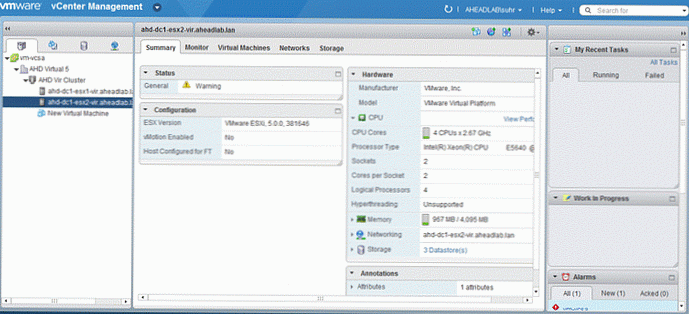
Elementi Zadaci, Događaji, Alarmi i Performanse dostupni su na kartici za praćenje, omogućujući vam kontrolu rada i performansi ESXi poslužitelja.
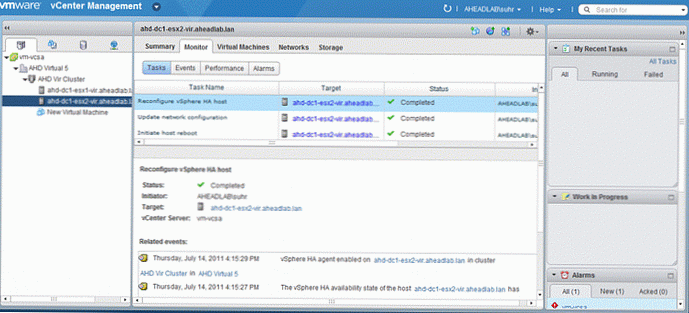
Klasteri u vSphere web klijentu
Sljedeća snimka zaslona prikazuje opći prikaz ploče s informacijama o trenutnom vSphere clusteru.
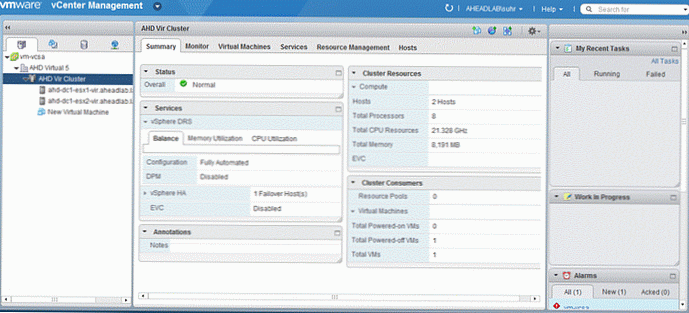
Na kartici Usluge možete dobiti informacije o klasteru DRS, uključujući povijest migracije, pogreške i preporuke za uravnoteženje.
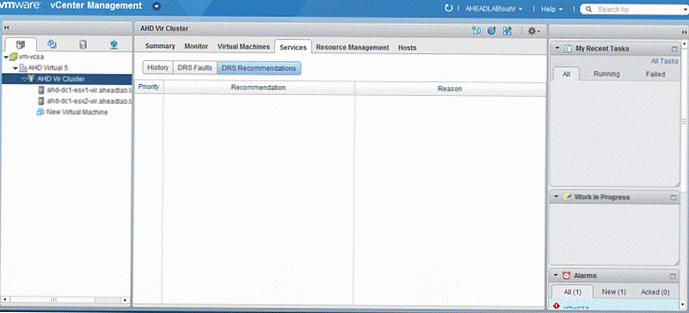
I na posljednjoj zanimljivoj kartici Upravljanje resursima prikazuje informacije o klasterskim resursima kao što su CPU, memorija i pohrana (uređaji za pohranu) i informacije o korištenju resursa..